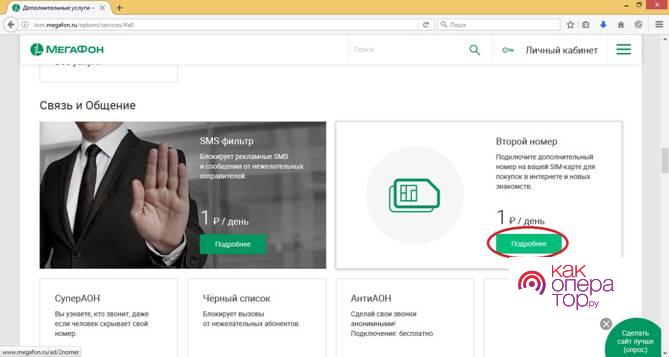Теперь не нужно посещать салон или ждать соединения с консультантом, чтобы управлять всеми своими сим-картами МегаФон. Для решения самого широкого круга вопросов по используемым симкам, доступно пройти авторизацию на сайте, либо в приложении для своего смартфона. Это позволит не только получать по каждому своему номеру телефона МегаФон отдельно информацию, но и подключить в личном кабинете к своему профилю второй номер не только свой, но и привязать дополнительные номера близких.
Рассказываем подробно про использование нескольких номеров в одном аккаунте личного кабинета МегаФон: как добавить еще один номер, какие есть ограничения, какие номера не получится привязать, и как управлять номерами и тарифами — своим и близких.
Привязка к одному аккаунту личного кабинета на МегаФоне дополнительных номеров доступна для всех частных абонентов — привязать можно не только свой второй номер, но и добавить номера других абонентов.
Для примера, можно привязать к своему профилю номера близких, даже если они оформлены на разные паспорта. Это позволит следить за балансом всех сим-карт своей семьи, подключать на них услуги, менять тарифы.
Использование мультиаккаунта не имеет ограничений на управление каждым из добавленных номеров. Поэтому нет никакой разницы, управляется номер из своего личного кабинета, или близкого человека. При добавлении номера, пользователь дает согласие на управление, но также в любой момент из своего кабинета может отозвать его.
Не стоит путать использование мультиаккаунтов для личного кабинета на МегаФоне с услугой “Дополнительный номер”, позволяющей подключить к своему тарифу виртуальные номера телефонов, без покупки второй сим-карты. Такие номера не имеют отдельного профиля, и все данные по их использованию указаны в основном — звонки, сообщения, расходы.
Привязка номера значит, что его владелец дает разрешение другому абоненту МегаФон на временное управление своим абонентским номером телефона через кабинет на сайте и в приложении. Поэтому потребуется получить его.
Для начала нужно пройти авторизацию в системе по своему телефону. Для этого нужно выполнить вход на сайте или в приложении любым удобным способом. Это может быть как вход с использованием ранее установленного пароля, так и при использовании разового кода в SMS.
В приложении, если ранее уже выполнен вход, для авторизации нужно воспользоваться пин-кодом или войти с использованием биометрических данных (при наличии). Если у вас не установлена защита при каждом запуске, то подтвердить вход потребуется на следующем этапе.
После подгрузки данных своего кабинета, можно приступить к привязке дополнительного номера. Для этого нужно:
1. На сайте в правом верхнем углу кликните на свой номер, и далее нажмите на кнопку “Привязать номер”.
2. В приложении в левом верхнем углу кликните на свой телефонный номер, и выберите “Добавить номер”.
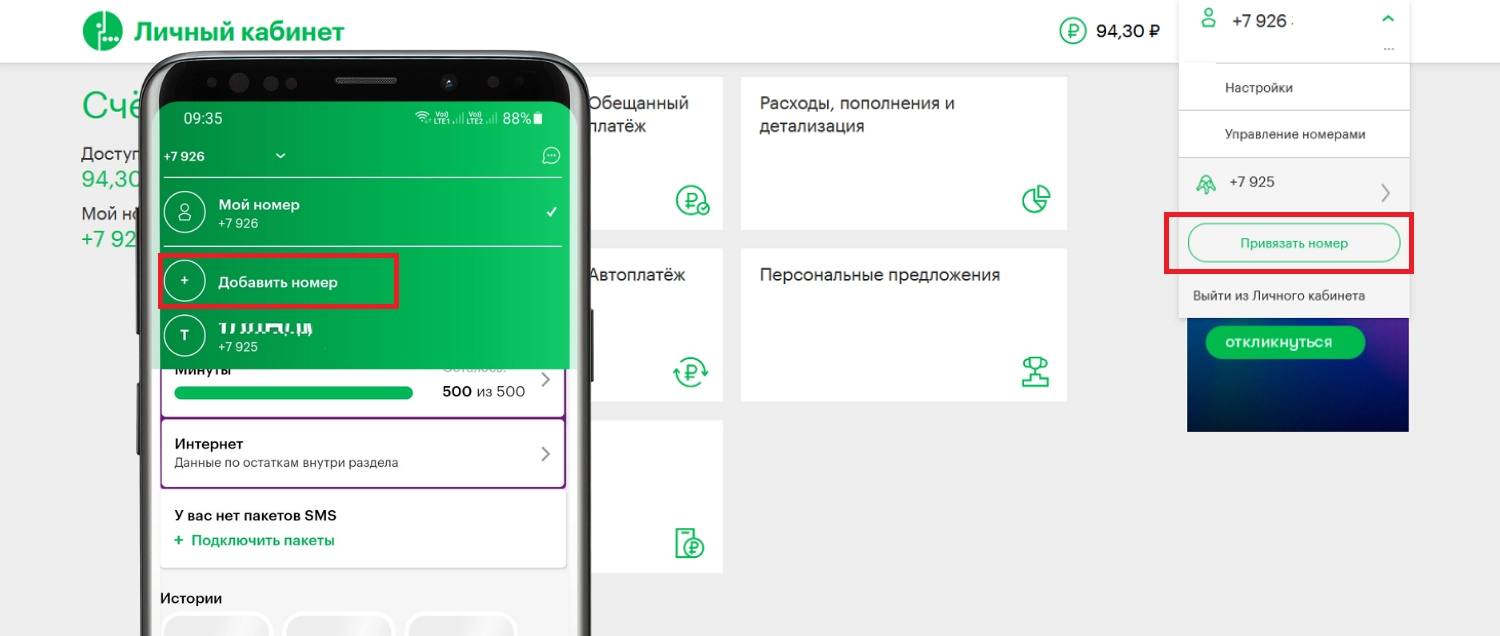
Следующий этап — введите телефонный номер в любом формате, а также имя или название. Введенное имя позволит вам в дальнейшем не запутаться между номерами, особенно если у вас их несколько, поскольку всегда будете видеть, для какого пользователя выполняется настройка.
После того как заполните данные и подтвердите ввод, на указанный телефонный номер поступит сообщение. В нем будет указан алгоритм последующих действий, чтобы дать разрешение на управление своим номером телефона другому абоненту. Данная процедура является обязательной, даже если номера оформлены на одного пользователя.
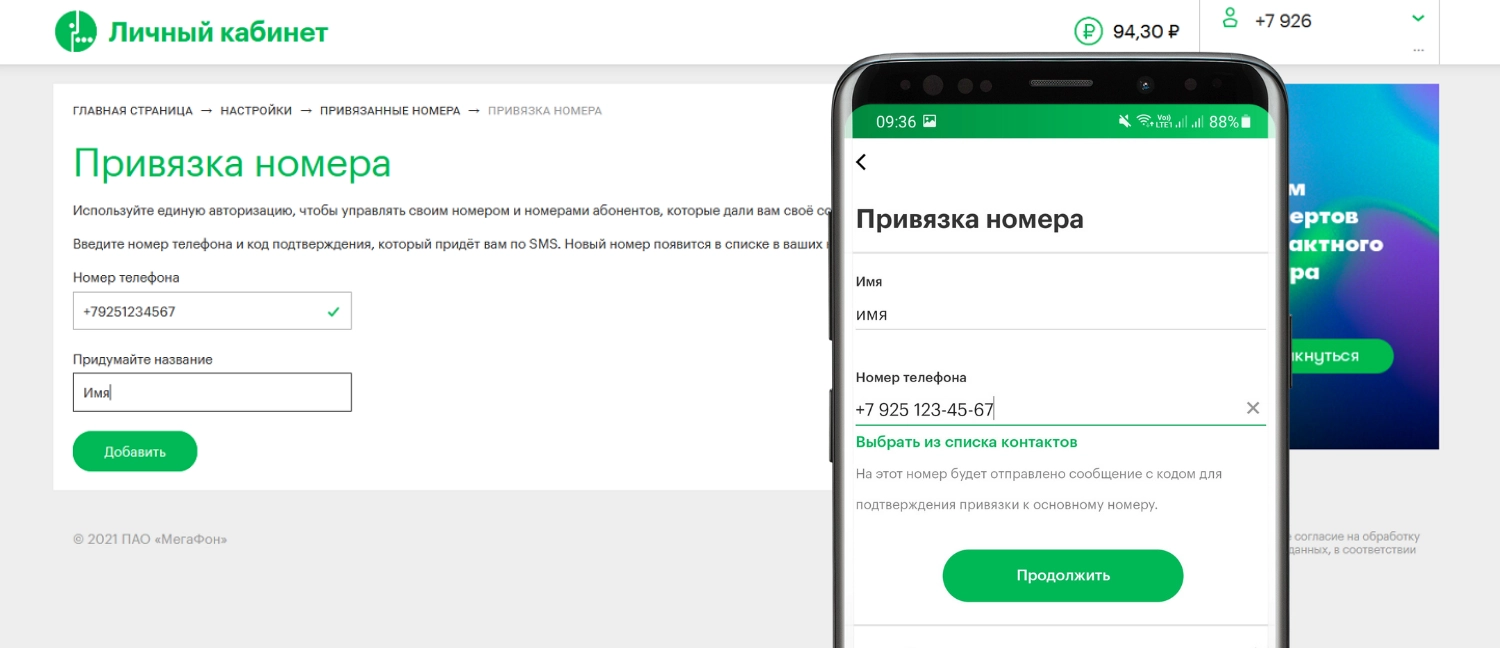
Если необходимо добавить не один, а несколько номеров, то потребуется выполнить данную процедуру для каждого из них.
Привязав к своему аккаунту дополнительные номера, становится доступным выполнять любые действия с ними в личном кабинете, как и для своего основного. Для этого достаточно выбрать из списка тот, управление которым необходимо выполнить. Это относится и к использованию финансовых операций — переводы и платежи с баланса, однако их нужно подтвердить через сервисное SMS на телефоне пользователя.
Среди ограничений управлением дополнительными номерами стоит выделить то, что по ним не получится заказать финансовые продукты. К ним относятся пластиковая и цифровая платежные карточки. Также добавление номера в профиль другого абонента, не дает права на выполнение действий через салоны оператора.
Для управления как на сайте, так и в приложении, нужно на главной странице кликнуть на свой номер, и выбрать из выпадающего списка нужный. После этого произойдет перезагрузка данных, и появится сообщение, что выполнено переключение между номерами.
В любой момент можно редактировать список привязанных номеров. Так, можно добавить новый, либо удалить любой из уже привязанных. Данные действия имеют отличия на сайте и в приложение — рассмотрим детальнее.
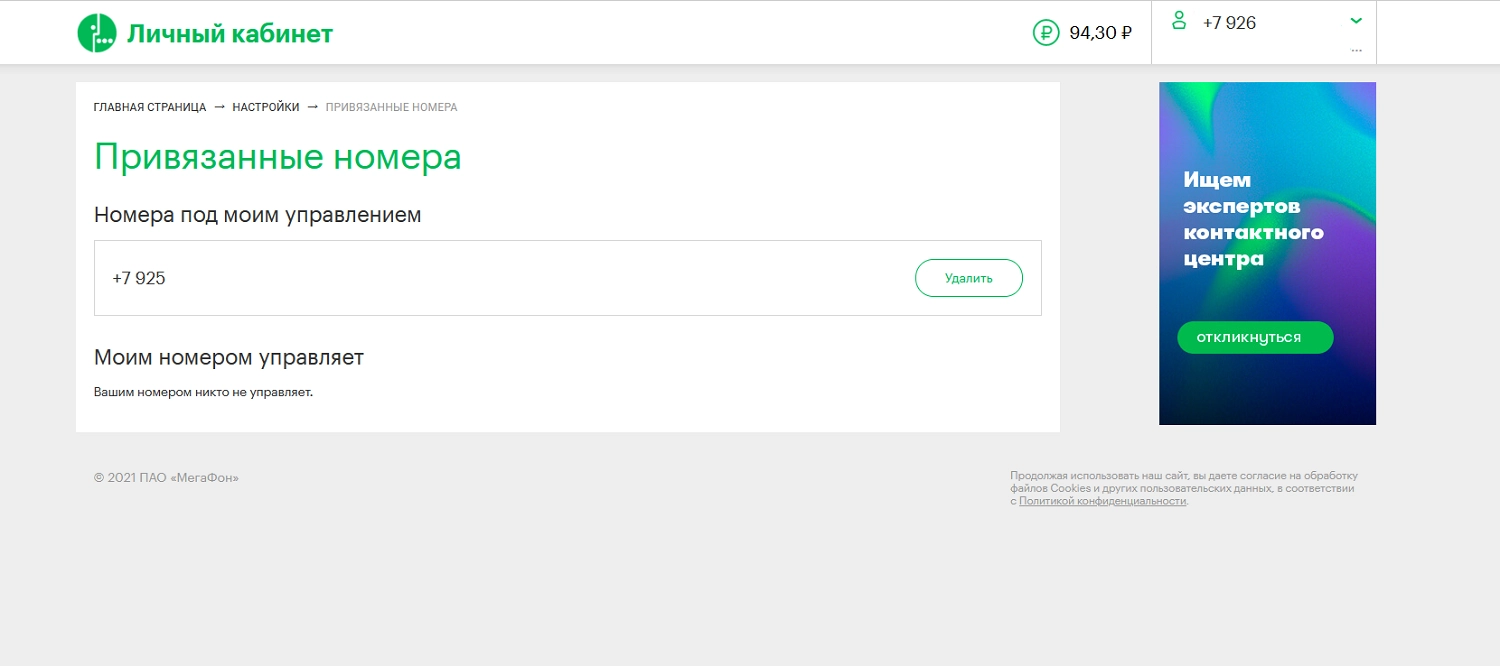
1. На сайте нужно кликнуть на свой номер в правом верхнем углу, и выбрать пункт меню “Управления номерами”.
На новой странице будет два списка. В первом номера, управлять которыми доступного из своего аккаунта, а во втором тех, кто может управлять вашим сотовым номером. Если потребовалось отказаться от управления, или отменить разрешение на управление своим, то нажмите напротив нужного на кнопку “Удалить”, и подтвердите свое действие.
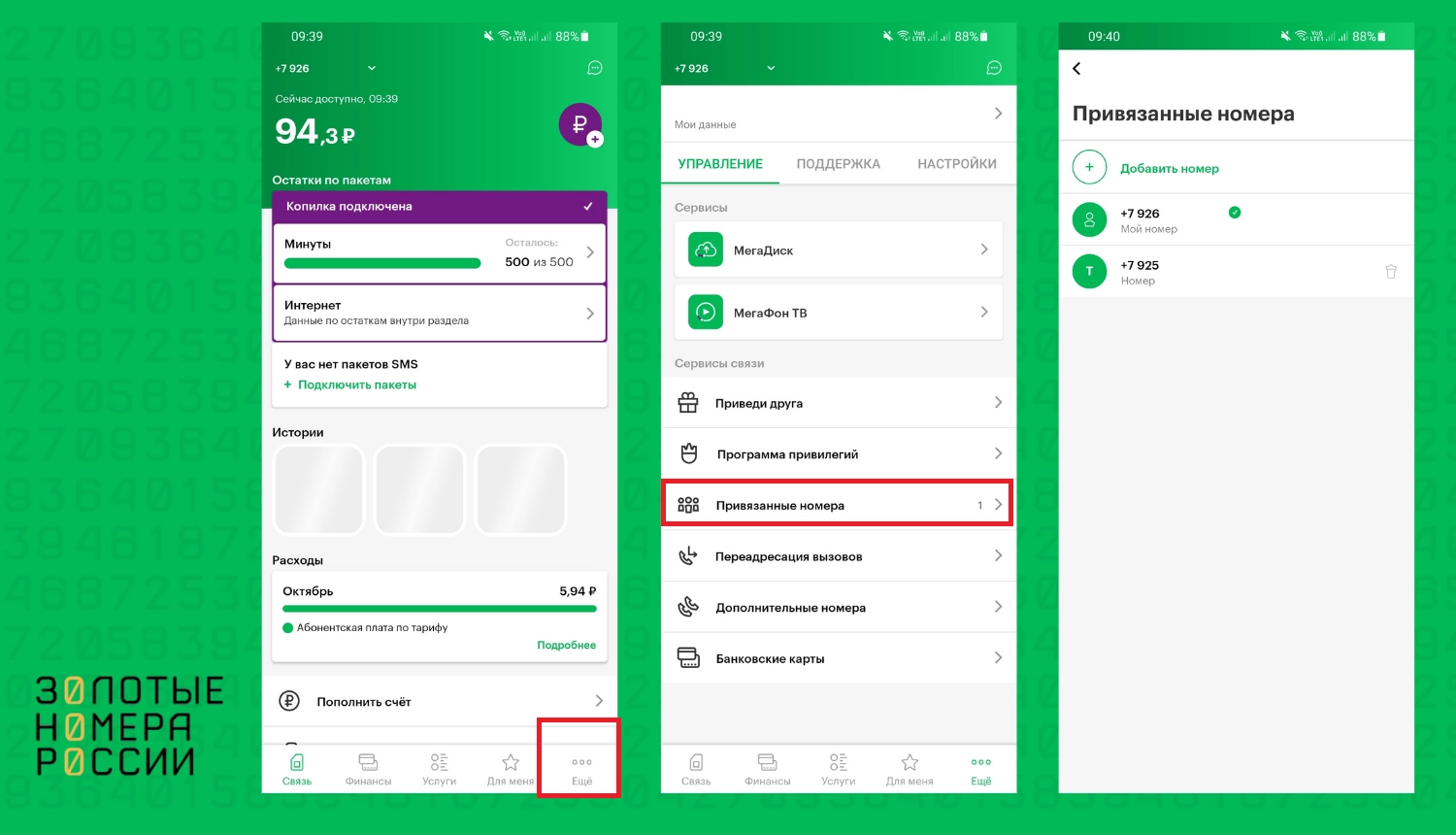
2. В приложении в нижнем горизонтальном меню нужно выбрать “Ещё”, и далее перейти на вкладке “Управление” в раздел “Привязанные номера”. В нем можно удалить дополнительные номера, кликнув на иконку “корзины” напротив нужного, и подтвердив свое действие. При нажатии на сам номер, будет выполнен переход в профиль управления по нему в приложении.
При использовании услуг оператора МегаФон, получить доступ к управлению номерами близких доступно не только при привязке номеров в кабинете на сайте либо через приложение. Для этого может использоваться услуга “Моя Семья”, позволяющая подключать к своему номеру дополнительных абонентов. Это позволит не только получать важную информацию о номерах родных, но и общаться внутри создаваемой группы бесплатно, даже если на балансе любой из привязанных симок не будет средств.
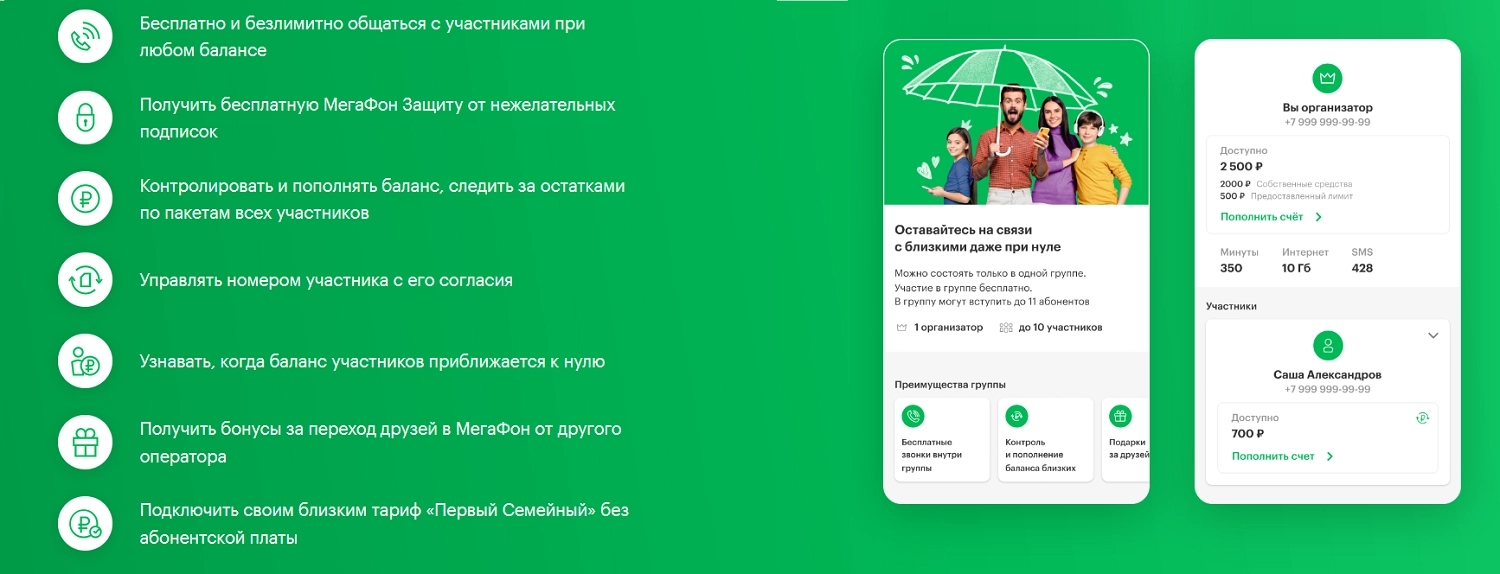
Если заинтересовала такая функция, то для начала стоит убедиться, что используемый на номере телефона тарифный план позволяет создавать семейную группу. Это может быть практически любой пакетный тариф. Привязать можно любые номера, кроме корпоративных.
Создание группы доступно только через приложение оператора. В нем на основной странице необходимо открыть раздел “Моя Семья”. Здесь можно ознакомиться с детальными условиями, и если услуга доступна, то появляется кнопка “Создать семью” — нажмите на нее.
Для создания группы, потребуется указать первый добавляемый номер, а также имя пользователя. Как и при привязке номеров к своему профилю, будет отправлено приглашение, и на него пользователь должен будет ответить согласием, чтобы разрешить подключение к группе и получению данных по своему номеру.
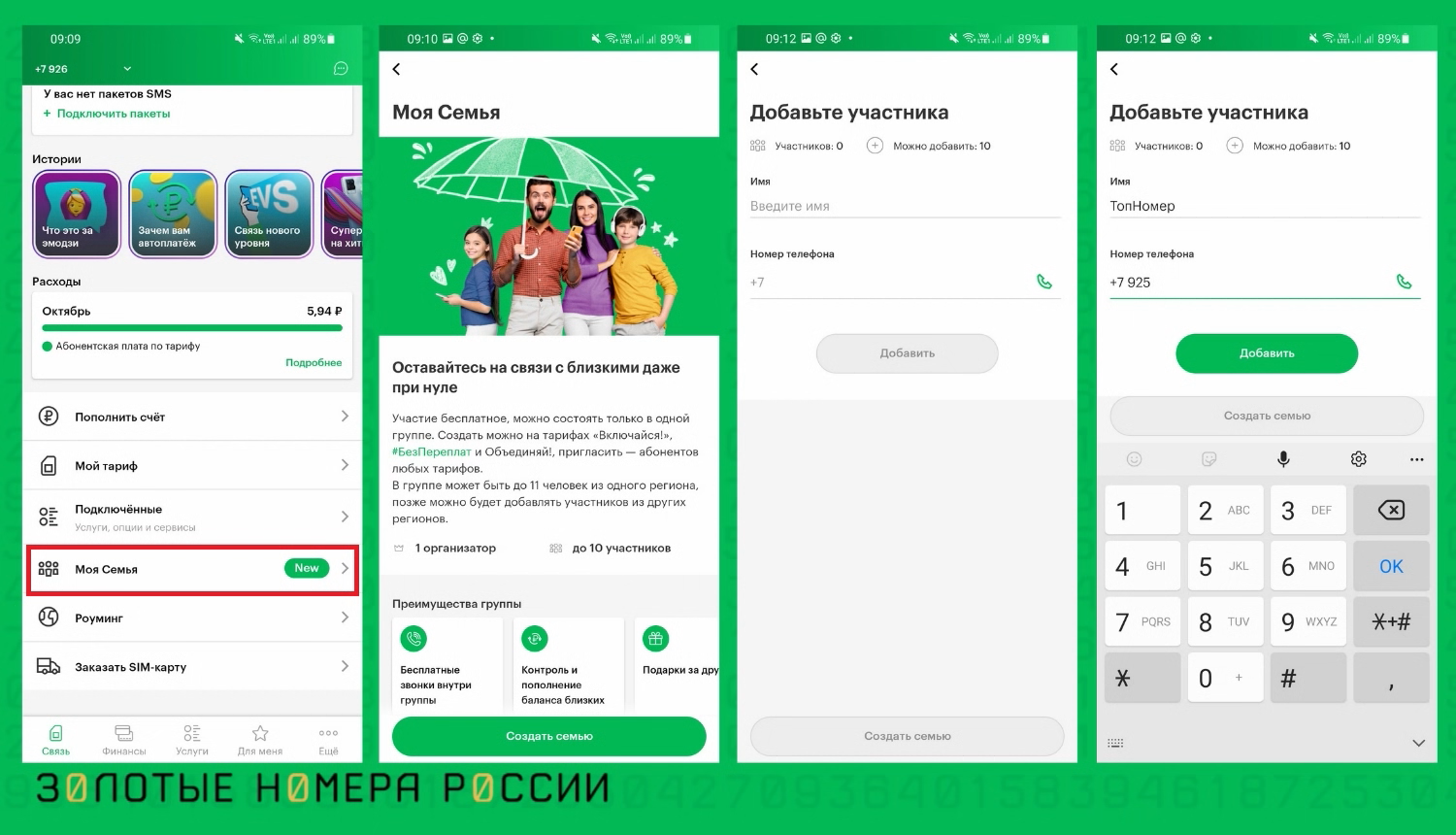
После этого у вас будет возможность добавить дополнительные номера. Всего в группе может быть одиннадцать участников, включая пользователя основателя группы.
Стоит иметь в виду, что после добавления номеров, появится возможность управления — менять тариф, подключать пакеты и услуги, и другое. У владельца номера сохраняется доступ к управлению своим номером в полном объеме.
Содержание
- 1 Как добавить номер в приложении Мегафон?
- 2 Как отключить второй номер Мегафон?
- 3 Как в приложении Мегафон изменить номер?
- 4 Как удалить номер из приложения Мегафон?
- 5 Как привязать второй номер к личному кабинету Мегафон?
- 6 Как подключить второй номер на Мегафоне?
- 7 Как удалить привязанный номер в Личном кабинете Мегафон?
- 8 Можно ли зарегистрировать два номера на одну сим карту?
- 9 Как подключить второй номер на теле2?
- 10 Можно ли на сим карте Изменить номер?
- 11 Как сменить номер Мегафон не меняя сим карту?
- 12 Можно ли сменить номер не меняя тариф?
- 13 Как отказаться от услуг Мегафон?
- 14 Как отключить сим карту Мегафон навсегда в личном кабинете?
- 15 Как узнать на кого зарегистрирована сим карта мегафон?
Как добавить номер в приложении Мегафон?
Теперь в приложении Мегафон можно добавлять сразу несколько номеров.
…
Как добавить номер?
- Откройте приложение с Личным кабинето
- На главной странице кликните на «Мой номер»
- Далее — «Привязать дополнительный номер»
- Затем укажите нужный контакт и придумайте ему название нажмите «Продолжить» и подтвердите операцию.
28 дек. 2018 г.
Как отключить второй номер Мегафон?
Как отключить
- воспользуйтесь Личным кабинетом;
- наберите команду *437*2#
- позвоните в cлужбу поддержки по номеру 0500 или обратитесь в салон МегаФона.
Как в приложении Мегафон изменить номер?
Для смены номера этим способом нужно набрать простую комбинацию *105#, затем кнопку вызова. На экран буду выведены различные услуги, предоставляемые оператором, выбрать надо «Услуги — смена номера». Далее появится возможность выбрать номер из предложенного списка.
Как удалить номер из приложения Мегафон?
Нажав на номер не отпускайте палец, до появления меню; В появившемся меню, нужно выбрать «Удалить контакт» и подтвердить удаление.
Как привязать второй номер к личному кабинету Мегафон?
Добавление номеров
- Чтобы добавить члена семьи в учетную записьстоит воспользоваться комбинацией *438*1*телефон# или отправить СМС «+номер опекуна»;
- Для удаления второй сим-картынужно набрать запрос *438*2*телефон# или в отправленном SMS на 000006 указать «-дополнительный номер»;
7 дек. 2020 г.
Как подключить второй номер на Мегафоне?
Чтобы подключить или отключить услугу, наберите команду *480# или позвоните по бесплатному номеру 0500. Чтобы посмотреть свой дополнительный номер, наберите команду *480#, выберите раздел «Управление номерами» → «>» → «Список номеров». Звонки и SMS на дополнительные мобильные номера поступают с префиксом 10, 20 или 30.
Как удалить привязанный номер в Личном кабинете Мегафон?
Как отключить услугу
Абонент может сделать это следующими способами: Направить USSD-команду *437*0#. Отключить опцию в личном кабинете на официальном сайте компании Мегафон.
Можно ли зарегистрировать два номера на одну сим карту?
Если вам нужен дополнительный номер для связи, необязательно покупать новую SIM-карту — можно воспользоваться услугой «дополнительный виртуальный номер», которая есть у большинства российских сотовых операторов. Опция позволяет пользоваться двумя номерами телефонов одновременно.
Как подключить второй номер на теле2?
Рассказываем, как подключить второй номер для своей SIM-карты и зачем это может понадобиться.
…
С помощью USSD-команд
- *872*1# – подключить;
- *872*0# – отключить;
- *872# – проверить статус.
3 июн. 2020 г.
Можно ли на сим карте Изменить номер?
Изменение номера – это не страшно. Услуга «Новый номер» доступна на любом тарифном плане, если у вас есть две SIM-карты – старая и новая. Абонент, который попытается связаться с вами по старому номеру, услышит сообщение про замену номера и получит SMS.
Как сменить номер Мегафон не меняя сим карту?
После обработки сделанного обращения также можно выбрать новый номер из списка. Четвертый – самый простой способ – ввести команду *105# в поле набора номера на телефоне. Далее нужно выбрать раздел «услуги» и в нем нажать на «смену номера». Варианты доступных номеров высветятся на экране.
Можно ли сменить номер не меняя тариф?
Иногда бывают ситуации, когда абонент МТС решает сменить номер телефона. … Но МТС предлагает своим клиентам поменять номер без смены тарифа или заключения нового договора. При желании провести эту операцию можно полностью в дистанционном режиме (онлайн).
Как отказаться от услуг Мегафон?
Позвоните в Службу поддержки по номеру 8 800 550-05-00 или 0500 (с номера МегаФона) или +7 926 111-05-00 (при нахождении в роуминге). Обратитесь в салон МегаФона с паспортом. Спросите в чате поддержки в Личном кабинете. Заблокируйте самостоятельно в Личном кабинете или приложении «МегаФон».
Как отключить сим карту Мегафон навсегда в личном кабинете?
Блокировка SIM-карты в Личном кабинете
Для этого в меню сервиса необходимо выбрать опцию «Блокировка текущего номера», определить начальную и конечную даты деактивации, подтвердить свои действия нажатием кнопки «Заблокировать».
Как узнать на кого зарегистрирована сим карта мегафон?
Чтобы узнать имя владельца номера от Мегафон, вам нужно:
- Зайти на официальный сайт оператора: megafon.ru. Нажать на кнопку “Личный кабинет” в правом верхнем углу.
- Ввести номер и пароль от личного кабинета, либо выбрать авторизацию по смс. …
- Посмотреть в правый верхний угол: под телефоном будет видна часть ФИО владельца.
15 февр. 2021 г.
Дополнительный номер Мегафон – это удобство и комфорт в общении! Можно скрыть свой реальный телефон (ведь не всегда хочется сообщать его посторонним людям) и общаться с помощью виртуального подключенного мобильного или даже городского! Хотите узнать, как?
Возможности и стоимость
Что за услуга – «Дополнительный номер» от Мегафон, как осуществляется подключение новых телефонов? Не переживайте, вам не придется покупать несколько сим-карт!
Новые мобильные или городские добавляются на вашу существующую сим-карту и являются виртуальными, не имеющими физического носителя. Это очень удобно, если вы часто общаетесь по рабочим вопросам или много связываетесь с незнакомыми людьми – например, курьерами или продавцами вещей на разных платформах. Причин может быть множество, все не перечислить!
Давайте разбираться, как работает «Дополнительный номер» от Мегафон. Нужно запомнить всего несколько важных правил:
- На одну сим-карту можно подключить максимум три новых телефона
- Все мобильные и городские, подключенные дополнительно, используют ваш тарифный план – соответственно, расходуют оттуда минуты, сообщения, трафик и другие доступные услуги
- Использовать новый мобильный можно для входящих и исходящих, а также отправки и получения СМС. Городской можно использовать только для получения и совершения вызовов
- Все входящие звонки и сообщения переадресуются на основной мобильный – при этом абоненты его не видят, они набирают новый телефон
Стоимость дополнительных номеров Мегафон зависит от их типа – но услуга обойдется вам совсем в небольшую сумму.
- Стоимость подключения каждого нового телефона составляет 30 рублей
- Абонентская плата за мобильный – 2 рубля в сутки
- Абонентская плата за городской – 10-20 рублей в сутки

Уже хотите подключить дополнительный номер Мегафон к своему тарифу? Перед тем, как начинать пользоваться услугой, нужно запомнить несколько важных факторов.
Что еще стоит знать
Опция доступна любому пользователю – все абоненты тарифов, на которых предусмотрены звонки, могут ее подключить.
Стоит помнить, что услуга оказывается исключительно при наличии положительного состояния баланса. В роуминге корректная работа не гарантируется, могут наблюдаться сбои.
На подключаемых телефонах недоступны:
- ММС-сообщения
- Услуга передачи данных
- Доступ к сети интернет
- Подключение доп. услуг и опций
Учитывайте, что подключаемый вам мобильный или городской мог ранее использоваться другим абонентом. Наличие возможности активации красивого номера можно уточнить при звонке на 0500.
В рамках СМС-уведомлений услуги «Я в сети» всегда будет указываться основной мобильный. Это действие может привести к раскрытию конфиденциальности, поэтому опция «Я в сети» автоматически будет отключена при подключении допномеров. Также опция несовместима с услугой «Коннект».

Подключение и управление
Пришло время разобраться, как подключить дополнительный номер Мегафон (или целых три). Для получения услуги достаточно выбрать один из следующих вариантов:
- Откройте мобильное приложение оператора и найдите раздел «Еще».

- В списке вы найдете название опции


- Позвоните на 0500 и следуйте инструкциям голосового помощника
- Наберите команду *480# и нажимайте кнопки, согласно подсказкам на экране
Как узнать дополнительный номер Мегафон после подключения? Соответствующую информацию можно посмотреть в личном кабинете или набрав команду *480#.
Кроме того, вы увидите, на какой телефон вам звонят или присылают сообщения! Для удобства, все допномера оснащаются префиксом (в соответствии с порядком подключения) – это 10, 20 или 30. Если вы видите на экране 1079213456789, значит, вам звонят на +79213456789. При этом вызовы на городской поступают без префикса вообще – легко сможете определить, куда вам звонят.
Как звонить с дополнительного номера Мегафон другим людям? Опять на помощь придет префикс.
- Набирайте 10, 20 или 30;
- Затем вводите данные абонента в международном формате – начинайте с «7» без знака плюс.
Учтите, что корректное отображение виртуального телефона при вызове в сетях других операторов не гарантируется.
С помощью команды *480# вы можете настроить постоянное отображение виртуального телефона при исходящих вызовах. Опция доступна, если подключен только один допномер.
Последнее, что нужно знать – как отключить дополнительный номер на Мегафоне или временно заблокировать его. Просто набирайте команду *480# , в разделе «Управление» вы найдете соответствующую иконку. Или воспользуйтесь личным кабинетом, где можно отключить опцию полностью.
Рассказали, как позвонить с дополнительного номера Мегафон и принять входящий, как подключить и отключить услугу. Действительно интересная опция, которая может пригодиться очень и очень многим!
В последние 10 лет люди привыкли, что смартфоны оснащаются слотом для 2 SIM-карт. Одну симку абонент использует в качестве номера для общения с друзьями, а другую – для приема звонков по работе. У человека могут быть иные способы использования, но неизменным остается только одно – вторая симка действительно необходима большому числу людей. Но зачастую человек сталкивается с проблемами, которые не позволяют использовать вторую SIM-карту. Например, владельцы смартфонов iPhone попросту лишены возможности установить дополнительную симку. Кроме того, вторая SIM-карта накладывает серьезный отпечаток на абонента, так как заставляет тратить больше денег на услуги связи.
Содержание
- Описание услуги «Второй номер»
- Стоимость услуги
- Как узнать свой второй номер
- Как отключить
- Как заблокировать или снять блокировку второго номера
Описание услуги «Второй номер»
С опцией «Второй номер» от Мегафона человек сможет забыть о том, что его телефон не поддерживает установку дополнительной симки. Абоненту будет предоставлен еще одни координаты, которые закрепятся за той же SIM-картой. Таким образом, имея одну симку в телефоне, можно принимать звонки, поступающие на несколько координат одновременно.
Не так давно услуга перестала действовать. Вместо нее предлагается другая опция – «Дополнительный номер».
С новой услугой абонент Megafon может одновременно подключить к своей симке до 3-х координат. В итоге использование опции позволит превратить стандартный смартфон с одним лотком под SIM-карту в продвинутое устройство для деловых переговоров.
На дополнительных цифрах будет работать тот же тариф, что был подключен на основном. При этом функционал позволит как принимать звонки, так и совершать исходящие. Все поступающие вызовы перенаправляются с дополнительного на основной. Разобраться в том, на какие именно цифры поступает звонок, поможет специальная система, разработанная Мегафоном. В обычном режиме определить, куда решил позвонить входящий абонент, не удастся.
А вот в режиме с префиксом у каждого звонка будет дополнительное числовое обозначение (10,20 или 30) для первых, вторых или третьих цифр. На основном префикс не будет отображаться. В итоге если человеку звонит абонент +79351234576 на основной, принимающий увидит цифры без изменений. Если этот же человек набирает дополнительный, его координаты будут выглядеть следующим образом: 1079351234576. Для смены параметров необходимо набрать команду *480# и перейти в режим приема входящих звонков.
Стоимость услуги
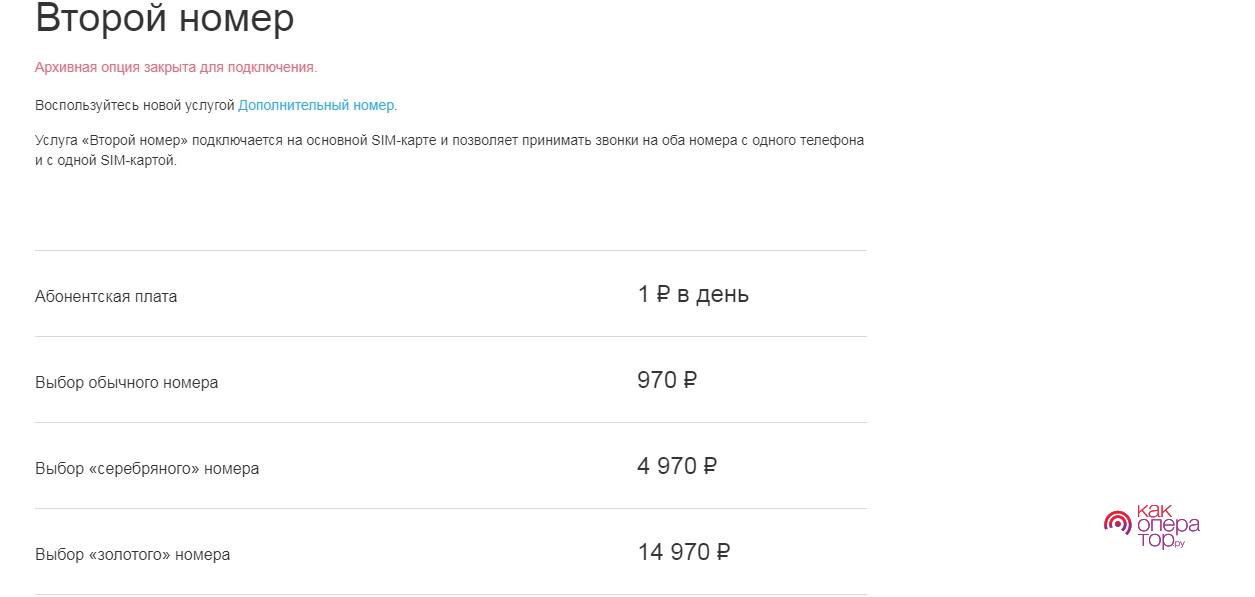
Ранее существовавшая была очень дорогой для клиентов Megafon. Помимо абонентской платы в размере 1 р/сут абонентам приходилось платить за подключение определенного типа координат:
- Обычный – 970 рублей.
- Серебряный – 4970 рублей.
- Золотой – 14970 рублей.
С опцией «Дополнительный номер» потребность в подобной градации сходит на нет. Расценки на обновленной услуге следующие:
- Подключение дополнительных цифр – 30 рублей.
- Абонентская плата за федеральный номер – 2 р/день.
- АП за координаты с кодом «499» – 10 р/день.
- Плата за цифры с кодом «495» – 20 р/день.
Указанные расценки актуальны для Москвы и Московской области. Стоимость услуг, которые предоставляются в других регионах, следует уточнять на сайте оператора.
При использовании дополнительных цифр стандартного формата абонент Megafon потратит всего 30 рублей на подключение и будет вносить ежедневный платеж в размере 2 рублей.
Опции «Второй номер» и «Дополнительный», которая пришла на смену первой, обладают рядом особенностей. Их стоит учитывать перед подключением услуги.
Воспользоваться опцией могут все абоненты Мегафон, использующие симку оператора с функцией голосовой связи. То есть нельзя будет подключить услугу только на тарифе для ноутбука. На этом ограничения не заканчиваются. Кроме того, что опция работает только на ТП с голосовой связью, существует еще несколько особенностей:
- Принимать и отправлять ММС, а также делиться интернетом и активировать дополнительные опции на втором номере нельзя.
- Если человек не смог дозвониться на дополнительные координаты, ответное СМС в рамках услуги «Я в сети» придет с основных.
- Предоставленные координаты могли ранее использоваться другим абонентом.
- Услуга работает только в том случае, если на лицевом счете есть достаточное количество средств.
- После отключения дополнительного номера оформить новый можно будет только через 24 часа.
- Услуги второго и дополнительного номера несовместимы. Можно использовать только одну из них.
Чтобы получить красивый дополнительный номер, следует позвонить в службу поддержки Мегафон (0500) перед подключением опции.
Как узнать свой второй номер
При подключении услуг второго или дополнительного номера, абонент сразу же получает СМС-сообщение с указанием того, какие цифры будут использоваться в рамках опции. Но, если человек забыл свой второй номер, достаточно набрать команду *480#. На экране откроется специальное меню, где следует нажать «Управление», а затем – «Список». Здесь абонент сможет ознакомиться со всеми цифрами, которые подключены на SIM-карте.
Ранее уже говорилось о том, что подключение услуги «Второй номер» в настоящее время невозможно. На смену этой архивной опции пришла другая – «Дополнительный номер». Принцип работы у них примерно одинаковый. Отличается только стоимость и возможное количество подключенных номеров. У последней опции их больше.
Для активации услуги можно воспользоваться любым из доступных способов.
| Как подключить опцию | |
| Способ | Порядок действий |
| USSD-запрос | 1. Открыть номеронабиратель. 2. Ввести запрос *480#. 3. Нажать кнопку вызова. 4. Выбрать пункт «Подключить». |
| Служба поддержки | 1. Позвонить на 0500. 2. Связаться с оператором колл-центра или следовать инструкциям автоответчика. 3. В разговоре с сотрудником сообщить о необходимости подключения дополнительного номера. |
| Личный кабинет | 1. Перейти на сайт megafon.ru. 2. Нажать на «Личный кабинет». 3. Пройти авторизацию в системе. 4. Выбрать раздел «Услуги». 5. Найти интересующую опцию и нажать кнопку «Подключить». |
| Приложение | 1. Загрузить официальное приложение Мегафон через Google Play или App Store. 2. Открыть программу и пройти авторизацию. 3. Перейти в раздел с опциями. 4. Выбрать интересующую опцию и нажать на кнопку для подключения. |
Как отключить
Для деактивации опции используются те же методы, которые были представлены ранее в разделе с подключением дополнительного номера. Самый простой вариант – набрать команду *480# и в открывшемся меню выбрать пункт «Отключить».
Удобнее всего управлять услугами через личный кабинет, доступный на сайте оператора и в официальном мобильном приложении. Здесь будет достаточно перейти в раздел с активированными опциями и нажать кнопку «Отключить» напротив той услуги, в использовании которой абонент больше не нуждается.
При возникновении проблем с подключением или отключением услуги рекомендуется обращаться в службу поддержку. Сделать это можно позвонив с СИМ-карты Мегафон на 0505 или с симки любого другого оператора на 8-800-550-05-00. Звонок бесплатный.
Как заблокировать или снять блокировку второго номера
Важной частью в использовании дополнительных координат является функция блокировки. Если в одном из своих номеров человек больше не нуждается, его можно отключить, набрав команду *480# и выбрав пункт «Список». Здесь потребуется нажать соответствующую кнопку: «Отключить» для блокировки и «Включить» для восстановления.
Если нет желания сообщать свой номер телефона посторонним людям, можно воспользоваться опцией, которую Мегафон предоставляет своим клиентам. В этом случае предоставляется возможность звонить с дополнительного номера. Таким образом абонент этого оператора может защитить свои личные данные от посторонних.
Содержание
- Что значит привязанные номера в МегаФоне
- Описание услуги «Второй номер»
- Условия предоставления
- Как подключить Второй номер на Мегафоне
- Как привязать второй номер
- Как временно заблокировать второй номер
- Как отключить услугу Второй номер
- Тонкости услуги
Что значит привязанные номера в МегаФоне
Второй номер предназначен для того, чтобы его указывать в анкетах, службах доставки интернет-магазинов, рекламных объявлениях. При необходимости легко доступна его блокировка или отключение.
Для получения дополнительного номера не нужно приобретать новую сим-карту
Описание услуги «Второй номер»
Воспользовавшись своей сим-картой, пользователь предоставляет информацию о своём телефонном номере посторонним. Обычно в этом ничего страшного нет. Однако в некоторых случаях хотелось бы не сообщать свой номер. Для этого, например, можно приобрести ещё одну сим-карту и пользоваться ей в определённых случаях.
Компания Мегафон предусмотрела такую ситуацию и предложила своим клиентам услугу, которая позволит избежать дополнительных затрат, неизбежных при покупке второй сим-карты. Клиенту даётся право присоединить второй номер к уже имеющейся.
Такое решение позволит избежать назойливых рекламных звонков и СМС. Этот номер будет работать только на приём. Для его использования в большинстве случаев нет необходимости существенно пополнять баланс счёта.
Таким образом можно принимать звонки или текстовые СМС сообщения. Приём ММС с помощью второго номера не предусмотрен.
Условия предоставления
За всё время использования дополнительного номера необходимо выплачивать абонентскую плату, равную 1 руб. В сутки. Активация услуги является платной и обойдётся абоненту Мегафона в 30 рублей.
Если клиент планирует приобрести определённый номер, то его стоимость будет зависеть от его типа. При этом обычный обойдётся 970 руб., серебряный будет стоить 4970, а золотой — 14970 руб.
Контролировать баланс телефона удобно в личном кабинете Мегафона. Как им пользоваться, рассказано в видеоролике
Опция работает на всех тарифах компании Мегафон, за исключением тех, где не предусмотрено использование голосовой связи. Воспользоваться услугой возможно только в столичном регионе.
Как подключить Второй номер на Мегафоне
Единственным способом получения дополнительного номера с помощью USSD команды. Для этого необходимо набрать на экране комбинацию «*437*1#» без кавычек. После этого требуется нажать на кнопку «Снять трубку».
Использование этой команды подразумевает, что выбор подходящего номера недоступен. В этом случае подразумевается, что он будет случайным. Если нужно обеспечить возможность выбора, то используется другая USSD команда: «*437*5#». В этом случае пользователь сможет воспользоваться обычным, серебряным или золотым вариантом. Активировать данную услугу через личный кабинет нельзя.
Второй номер телефона можно выбрать самому

Как привязать второй номер
Если пользователь хочет получить не случайный, а определённый номер, то он может его привязать с помощью USSD команды. Для этого необходимо набрать «*437*5#» и затем снять трубку. При этом можно будет выбрать дополнительный номер в зависимости от его типа он будет считаться обычным, серебряным или золотым. В зависимости от этого, будет использована различная стоимость активации опции.
Как временно заблокировать второй номер
Иногда может потребоваться блокировка дополнительного номера. Для этого существует USSD команда «*437*#». Если её набрать, то номер будет заблокирован до того момента, пока не потребуется его вновь активировать.
В это время абонент, который попытается связаться с его помощью, будет слышать сообщение о том, что абонент сейчас не находится в зоне действия сети. Это будет выглядеть не как блокировка номера, а как временная недоступность абонента. Независимо от того, заблокирован номер или нет, абонентская плат будет по-прежнему списываться.
Как разблокировать второй номер
Когда потребуется вновь активировать имеющийся у пользователя второй номер, это можно сделать с помощью ещё одной USSD команды. Для этого набирают «*437*3#», затем снимают трубку. После этого номер будет открыть для получения звонков и СМС сообщений.
В этом видео подробно описано получение этой услуги и управление ей:
Как отключить услугу Второй номер
Когда необходимость в услуге пройдёт, её можно отключить. Для того, чтобы это сделать, нужно набрать команду «*437*0#», затем нажать на кнопку «Снять трубку». После этого привязанный номер будет деактивирован.
В некоторых случаях может оказаться так, что отключение выполнено не было. Это можно исправить, обратившись в ближайший офис компании, придя туда вместе с паспортом. Если на это нет времени, можно позвонить по телефону горячей линии 500. Специалисты компании помогут разобраться в ситуации и решить проблему.
Тонкости услуги
При использовании рассматриваемой услуги нужно знать следующее:
- Получив случайный номер, необходимо уточнить его. Это можно сделать, воспользовавшись командой «*205#» или «*437*2#».
- Получить информацию о своём дополнительном номере и его статусе можно при помощи USSD команды «*437*6#».
- Пользователи, которые используют опцию «Заменить гудок», могут пользоваться ей одновременно на основном или дополнительном номерах.
- Получение звонков и СМС сообщений на втором номере доступно только при положительном балансе. Если он станет равным нулю или будет отрицательным, воспользоваться такой опцией будет невозможно до тех пополнен.
- Когда клиент заказывает второй номер, ему не гарантируется, что он в Мегафоне никогда никому не принадлежал. Существует вероятность того, что он совпадёт с одним из реально существовавших.
- На этот номер нельзя заказывать дополнительные услуги от мобильного оператора.
- В некоторых сервисах им нельзя будет воспользоваться для регистрации. Это относится, например, к Viber и Whatsapp. Кроме того нужно учитывать, что им обычно пользуются в течение ограниченного времени, а номер, указанный при регистрации может потребоваться после того, как от него отказались. Поэтому в некоторых случаях лучше использовать свой основной номер.
При активации этой опции нужно помнить, что звонки и СМС с него недоступны. Дополнительный номер предназначен только для входящих. Поэтому сфера использования второго номера ограничена. Он не может рассматриваться в качестве полноценного дополнительного номера.

Вячеслав
Несколько лет работал в салонах сотовой связи двух крупных операторов. Хорошо разбираюсь в тарифах и вижу все подводные камни. Люблю гаджеты, особенно на Android.
Задать вопрос
В каких случаях необходим дополнительный номер?

Он нужен, если клиент Мегафона не хочет сообщать свой номер, опасаясь нежелательных звонков или СМС.
В каких регионах страны доступна эта опция?

Ей можно воспользоваться только в столичном регионе.
Можно ли с дополнительного номера звонить или отправлять СМС?

Нет, он предназначен только для приёма текстовых СМС или звонков.
Можно ли самостоятельно выбрать новый номер?

Это доступно за дополнительную плату. Если клиенту необходима услуга по минимальной цене, то в этом случае номер будет выбран случайным образом. Его можно будет узнать при помощи соответствующей USSD команды.
Использование второго номера выгодно в тех случаях, когда свой не хочется сообщать незнакомым людям или организациям. После его активации он может быть использован для приёма нежелательных звонков или СМС. Абонентская плата за его использования незначительная, поэтому его удобно использовать до тех пор, пока не закончится необходимость.